Максим Кидрук - КОМПАС-3D V10 на 100 %
- Название:КОМПАС-3D V10 на 100 %
- Автор:
- Жанр:
- Издательство:046ebc0b-b024-102a-94d5-07de47c81719
- Год:2009
- Город:Санкт-Петербург
- ISBN:978-5-388-00375-1
- Рейтинг:
- Избранное:Добавить в избранное
-
Отзывы:
-
Ваша оценка:
Максим Кидрук - КОМПАС-3D V10 на 100 % краткое содержание
Книга посвящена КОМПАС-3D V10 – мощной, постоянно совершенствующейся системе автоматизированного проектирования (САПР), максимально адаптированной к российским стандартам. Издание в доступной форме рассказывает о принципах проектирования и основных приемах работы в этой замечательной программе. Книга не является аналогом справочной системы: обучение основывается на интересных примерах, взятых из практики. Более того, в издании есть раздел, посвященный расширению возможностей системы, а именно написанию прикладных конструкторских библиотек, работающих с 3D.
Издание будет полезно всем, кто занимается созданием трехмерных моделей и чертежей, а также хочет научиться разрабатывать приложения для КОМПАС-3D.
КОМПАС-3D V10 на 100 % - читать онлайн бесплатно ознакомительный отрывок
Интервал:
Закладка:

Копия по кривой – копии выделенных объектов размещаются вдоль выбранной кривой с определенным шагом.

Копия по окружности – предназначена для размещения определенного количества копий объекта вдоль выбранной окружности.

Копия по концентрической сетке – копии объекта располагаются в узлах концентрической сетки (то есть по концентрическим окружностям).

Копия по сетке – копии выделенных объектов размещаются в узлах двухмерной сетки.
Создадим еще один болт, применяя команду Копирование.
1. Выделите щелчком кнопкой мыши правый болт.
2. Нажмите кнопку Копирование на панели Редактирование. Укажите точку привязки для копируемого объекта. В качестве этой точки примем точку пересечения оси болта с основой головки левого болта.
3. После указания базовой точки переместите указатель вправо, совместив его с точкой пересечения оси и основания головки копируемого болта (рис. 2.37). При этом фантом копии окажется на таком же расстоянии от оригинала, что и левый болт. Зафиксируйте копию.
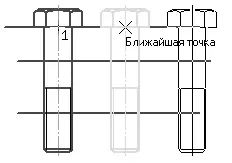
Рис. 2.37.Копирование объектов
4. Завершите выполнение команды.
Далее идет группа инструментов, позволяющих деформировать объекты графических документов.

Деформация сдвигом – позволяет редактировать часть (область) фрагмента или чертежа, растягивая или смещая ее относительно базовой точки.

Деформация поворотом – деформирует часть графического документа, поворачивая ее относительно базовой точки.

Деформация масштабированием – увеличивает или уменьшает указанную область изображения чертежа или фрагмента.
Следующая группа содержит кнопки, предназначенные для удаления участков кривой.

Усечь кривую – одна из самых нужных команд редактирования. Удаляет часть кривой между точками ее пересечения с другими кривыми. Если вы щелкнули на участке кривой, имеющей лишь одно пересечение с другим объектом, то удаляется весь участок до пересечения. Если кривая не имеет пересечений с окружающими объектами, то она удаляется полностью. Возможен также другой режим работы этой команды, когда указанный участок остается на чертеже, а удаляется вся остальная кривая. Переключение режимов осуществляется при помощи кнопок в группе Режим на панели свойств.

Усечь кривую 2 точками – удаляет часть кривой между двумя точками, указанными пользователем.

Выровнять по границе – служит для продления и усечения объектов относительно выбранной кривой (границы).

Удлинить до ближайшего объекта – продлевает выделенные объекты до пересечения с указанным объектом.

Удалить фаску/скругление – удаляет указанные фаску или скругление.
Попробуем удалить ненужные фрагменты кривых в нашем примере.
1. Нажмите кнопку Усечь кривую на панели Редактирование.
2. По очереди щелкайте кнопкой мыши на тех участках кривой, которые должны быть удалены с чертежа. В результате у вас должно получиться что-то похожее на рис. 2.38. Если вы удалили не тот участок, то можете отменить удаление, выполнив команду Редактор → Отменить или нажав сочетание клавиш Ctrl+Z.
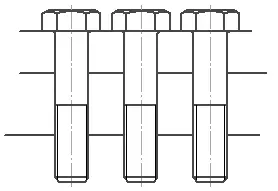
Рис. 2.38.Изображение после удаления лишних кривых
3. Завершите выполнение команды.
Добавив две кривых Безье, выполненных стилем Для линии обрыва, а также штриховку, вы получите болтовое соединение двух деталей, правда, без шайб и гаек (рис. 2.39).
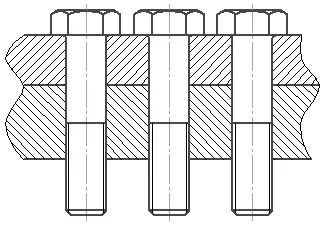
Рис. 2.39.Финальное изображение на чертеже
Две следующих команды – Разбить кривую

и Разбить кривую на N частей

– позволяют разбить геометричеcкий объект на несколько частей (на две произвольные части или на некоторое количество равных по длине частей соответственно).
Команда Очистить область

предназначена для удаления всех объектов внутри или снаружи некоторой замкнутой области (полилинии, окружности, многоугольника и т. п.).
Последняя команда на панели Редактирование – Преобразовать в NURBS

Она преобразовывает в NURBS-кривую любой указанный объект на чертеже. На первый взгляд в этой функции нет ничего необычного. Рассмотрим ее применение на таком примере. Представьте, что на чертеже необходимо зеркально отобразить текст, например, фразы «КОМПАС-3D V10». Попробуйте выполнить эту задачу самостоятельно, без применения команды Преобразовать в NURBS. Уверен, у вас ничего не получится!
На самом деле это просто сделать. Создайте новый чертеж. Используя команду Ввод текста на панели инструментов Обозначения, введите текст КОМПАС-3D V10. Нажмите кнопку Преобразовать в NURBS на панели инструментов Редактированиеи щелкните на созданном тексте. Теперь вместо объекта текст вы имеете набор кривых, которые можно редактировать. Выделите всю надпись, состоящую из NURBS-кривых, и нажмите кнопку Симметрия. Укажите две точки прямой, относительно которой желаете зеркально отобразить надпись. Полученное изображение на чертеже будет приблизительно таким, как показано на рис. 2.40.
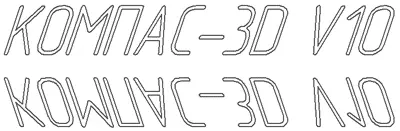
Рис. 2.40.Зеркально отобразить текст можно после его преобразования в NURBS-кривые
Примечание
Команды редактирования недоступны, если в документе нет ни одного графического объекта. Если в документе ни один объект не выделен, то остаются неактивными кнопки команд Сдвиг, Сдвиг по углу и расстоянию, Поворот, Масштабирование, Симметрия, Копирование, Копия по кривой, Копия по окружности, Копия по концентрической сетке и Копия по сетке.
В завершение этого раздела хочу рассказать о еще одной немаловажной возможности. Очень часто при редактировании чертежей приходится изменять стиль линий. Вызывать настройки для каждого объекта, щелкая на нем дважды кнопкой мыши, долго и неудобно. В КОМПАС-График есть средство для одновременного изменения стиля нескольких выделенных объектов – команда Изменить стиль контекстного меню. Она вызывает окно Изменение стилей выделенных объектов (рис. 2.41), в котором вы можете назначить любой новый стиль группе объектов, для которых вызывалось контекстного меню.
Читать дальшеИнтервал:
Закладка:









